- 精美ppt背景图片:桃花盛开蝴蝶漫飞唯美PPT背景图片
- ppt怎么加视频进去:学习ppt制作的心得体会
- ppt图表坐标轴数值调整:五个横向排列彩色动态环形图数据分析图表PPT素材
- 答辩ppt背景:两张精美星空PPT背景图片
设计湿做PPT最怕没文案,文案做PPT最怕没素材。图片、icon素材一直都是文案做PPT最头疼的部分。当下各大平设素材网站几乎泛滥的矢量图像素材,若能应用在PPT中,有人说是大材小用,小编认为更应该说成是如鱼得水!
也许你还不知道什么是矢量图像素材?百科解释:矢量图片,一言蔽之,矢量图像能无线放大而不损失清晰度,无论你放多大,都不会产生模糊现象,同时矢量图像超轻量,全是矢量图像做的100页ppt,也许只有1M哦!是不是很强大?
那问题来了,在哪里能找到矢量图像的素材呢?PPTfans网的逻辑图示PPT频道,该频道下的矢量素材直接放入到PPT模板中,可以随意变换元素的颜色和大小。其次,各大平面设计网站的矢量图频道,例如站酷网,例如昵图网等等。
今天@lishuhang 分享的教程,可以将任何一张矢量图转换成随你怎么折腾的PPT素材,好用方便到哭 >>>
以下是文章正文
如果你像我一样是个矢量图形爱好者,又装有Illustrator CC,你可以将大量的矢量素材转换为 MS Office 图形,从而轻松化腐朽为神奇。
这些图形可以轻松在 Word、Excel 和 PowerPoint 之间复制粘贴,始终是矢量的。
以下教程其实完全可以教你如何用简(zuo)单(bi)的办法在 Office 组件中绘制看上去很逆天的矢量图形。比如 用Excel绘制玉子。
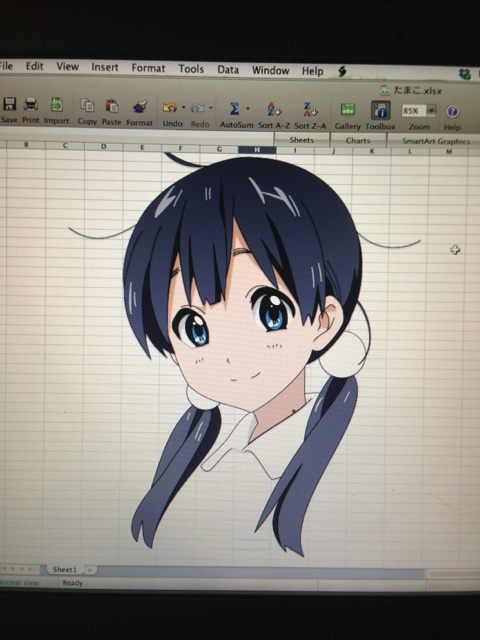
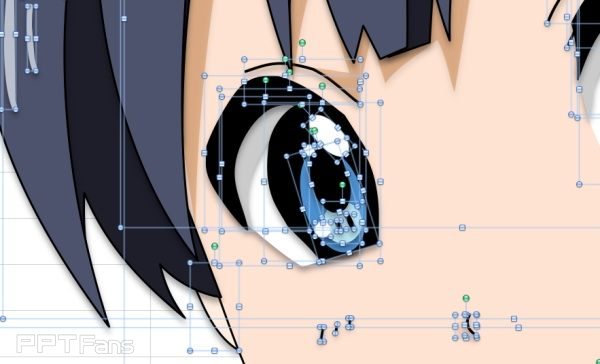
让我们开始吧!
下面演示一下步骤:
1. 用 Illustrator 打开一个可以打开的矢量图,格式不限:
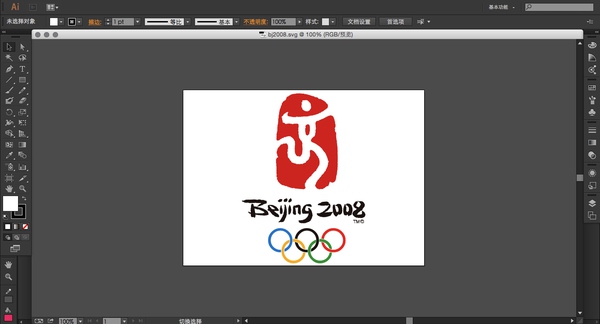
2. 点击“导出”。
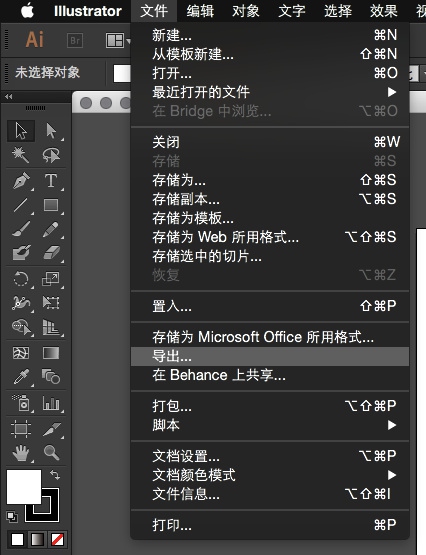
3、选择格式为 wmf 或者 emf。
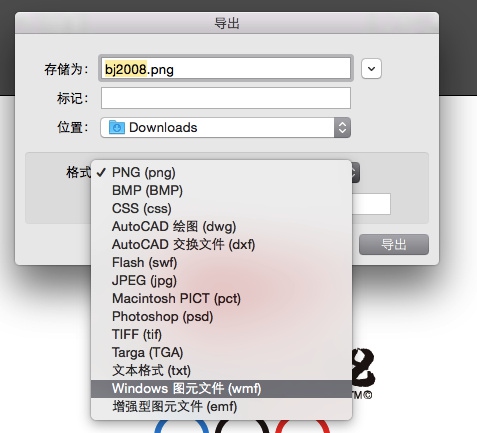
4、打开 Windows 版 PowerPoint(只有Windows版有此功能),插入图片,选择刚导出的 wmf 或者 emf 文件。
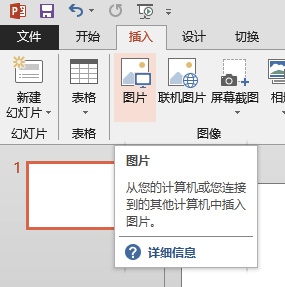
5、右击菜单选“组合”-“取消组合”。
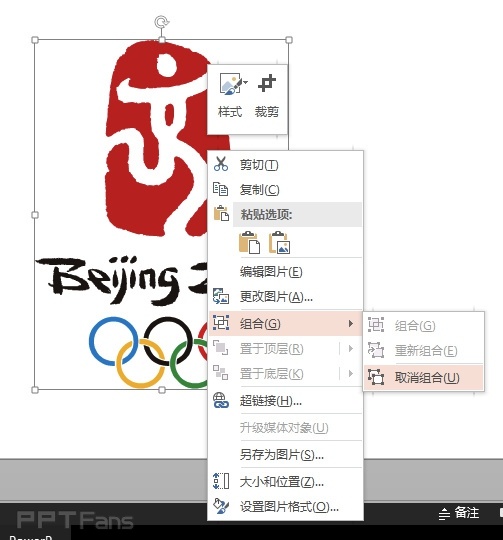
6、在接下来的对话框选择“是”。

7、再次选择“组合”-“取消组合”。

8、叮咚!见证奇迹的时刻!
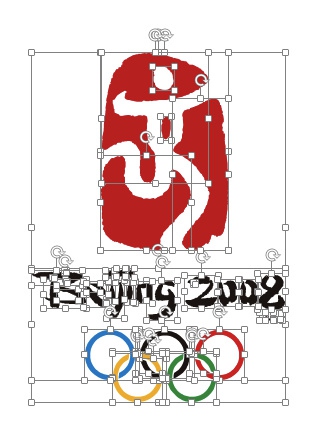
9、这个图形现在是你的了!想怎么折腾,就怎么折腾!
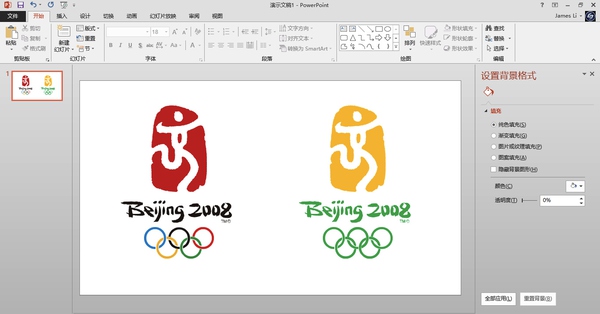
10、这样!
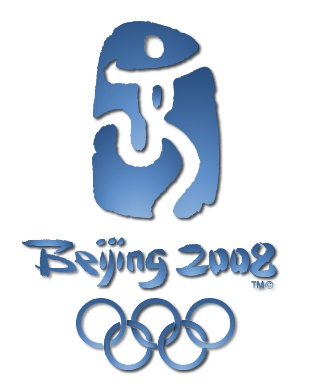
11、这样!

12、这样!
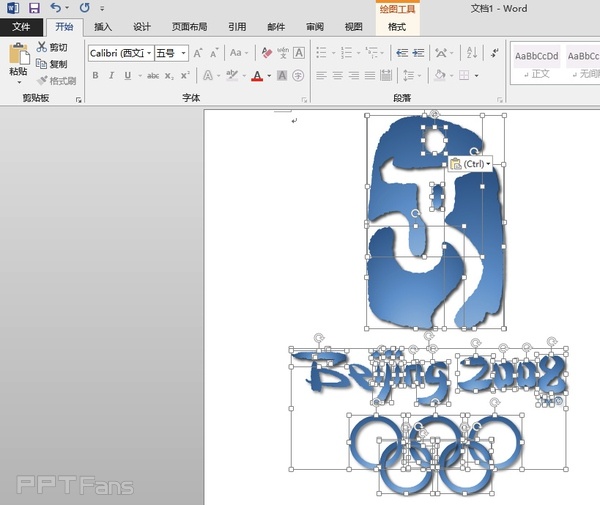
注意:
1、Windows Metafile (WMF) 是专门为 Microsoft Windows 设计的一种矢量图形格式,90年代就有了,所以 Office 97 好像都有这个功能;
2、由于格式历史悠久,所以尽量在 AI 转换之前,将所有图形改为单色,对渐变的支持不是太好;
3、如果转换有问题也可以试一下 EMF 格式,顾名思义就是 Enhanced 啦。
4、SVG格式效果肯定更好,但目前 Office 还不支持拆解,期待以后能加入此功能。
1、我们都知道企业官方logo可以去官方公告提取(比如在港交所上市的公司)。首先找到一份含有logo的PDF并下载下来:

2、在Windows资源管理器中,选择用Word 2013打开它(对的你没看错!)
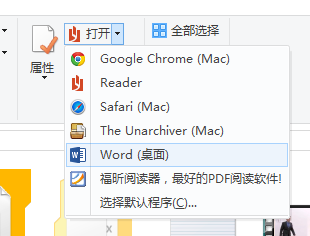
3、出现提示时点“确定”;

4、你得到了它!
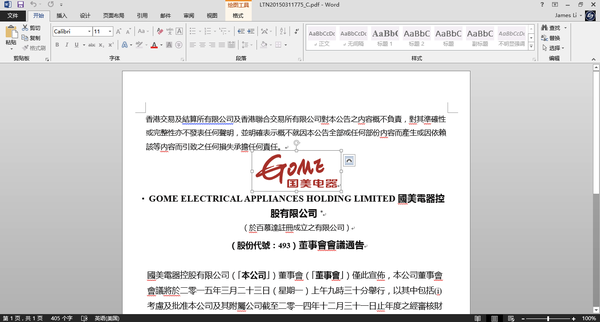
5、此时你已经可以对整体图形做色彩和效果调整了,但还无法把它拆散。没关系:

6、把它复制粘贴进PowerPoint就可以啦。

这样你就明白为啥在上一图中调色会有不明的竖线切割痕迹出现,打散后对齐就好,不要在意这些细节 :)
原标题:逆天技能GET!如何找到优秀满意的PPT素材?
上一篇:电脑制作ppt教程:三分钟教程(217):12步快速做PPT牛仔背景 下一篇:菜鸟ppt制作教程:深度解释如何制作微软风格PPT
郑重声明:本文版权归原作者所有,转载文章仅为传播更多信息之目的,如作者信息标记有误,请第一时间联系我们修改或删除,多谢。
